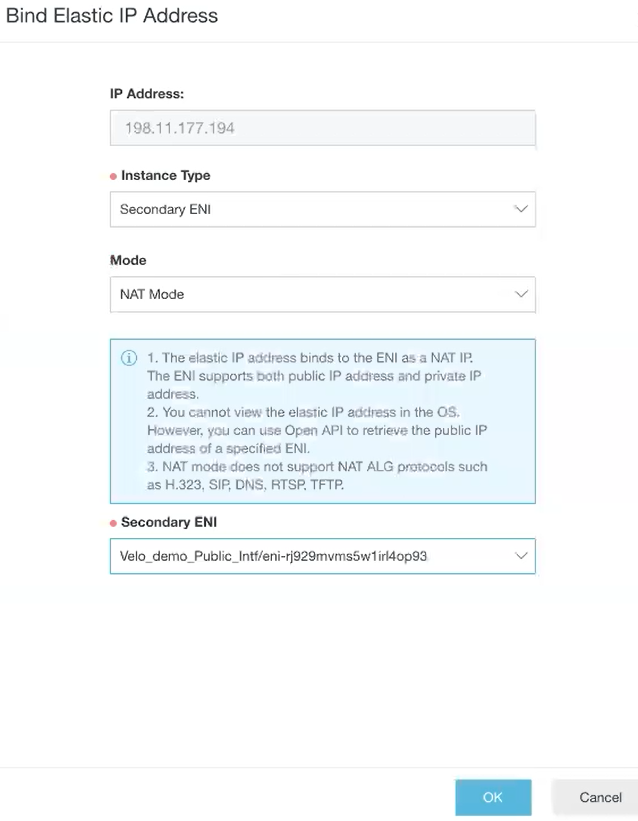Elastic IP アドレス (EIP) は、個別に購入して保持できるパブリック IP アドレス リソースです。コンソールを使用して、EIP を作成したり、解放された EIP を回復したりできます。このトピックでは、EIP を作成してセカンダリ(パブリック)インターフェイスにバインドする方法について説明します。
前提条件
- AliCloud アカウントとログイン情報があることを確認します。
- Elastic IP アドレスを割り当てるための Elastic Network Interface (ENI) があることを確認します。ENI の作成手順については、Elastic Network Interface の作成を参照してください。
手順
- VPC コンソールにログインします。
- 左側のナビゲーション ペインで、[Elastic IP アドレス (Elastic IP Addresses)] をクリックします。
[Elastic IP アドレス (Elastic IP Addresses)] ページが表示されます。
- [EIP の作成 (Create EIP)] をクリックします。
[Elastic IP アドレス (Elastic IP)] ページが表示されます。
- EIP を設定します。
- 作成する EIP のリージョンを選択します。
EIP と、EIP に関連付けられるクラウド インスタンスが同じリージョンに属していることを確認します。
- 要件に応じて、作成される EIP の最大帯域幅を設定します。
- 同じ設定で作成する EIP の数を選択します。[数量 (Quantity)] のデフォルト値は 1 です。
- [今すぐ購入 (Buy Now)] をクリックします。
[注文の確認 (Confirm Order)] ページが表示されます。
- [Elastic IP アドレスのサービス契約 (Elastic IP Agreement of Service)] チェックボックスをオンにして、[有効化 (Activate)] をクリックします。
[Elastic IP アドレス (Elastic IP Addresses)] ページで
[更新 (Refresh)] をクリックして、新しく作成した EIP インスタンスを表示します。
- EIP インスタンスを Edge のセカンダリ(パブリック)Elastic Network Interface (ENI) に関連付けるには、[アクション (Actions)] 列の [バインド (Bind)] をクリックします。[Elastic IP アドレスのバインド (Bind Elastic IP Address)] ページが表示されます。
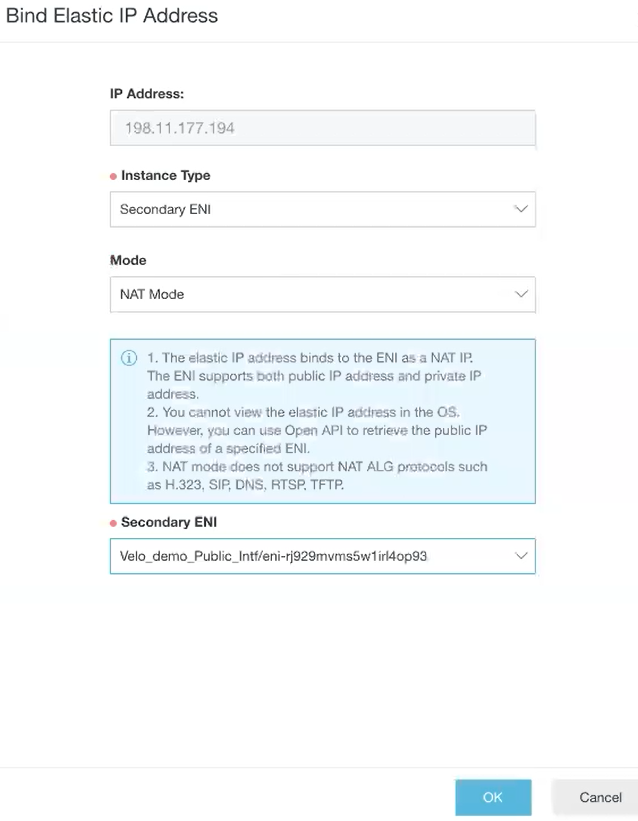
- [インスタンス タイプ (Instance Type)] ドロップダウン メニューから、[セカンダリ ENI (secondary ENI)] を選択します。
- [セカンダリ ENI (Secondary ENI)] ドロップダウン メニューから、EIP をバインドするインターフェイスを選択します。
- [OK] をクリックします。